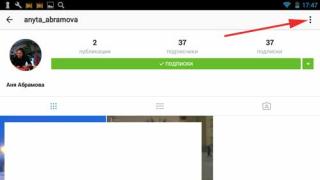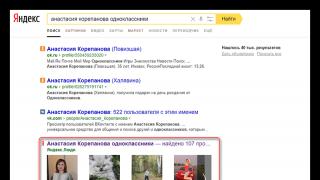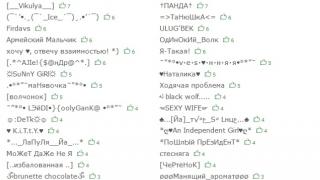Salutare tuturor. În acest articol, vă voi arăta cum să instalați browserul Yandex pe telefonul dvs. Android, tabletă gratuit, prin serviciul Play Market, precum și prin computer.
De la lansarea browserului Yandex, mulți utilizatori au reușit să aprecieze avantajele acestuia pe computerul lor. După ce a făcut-o.
versiune mobila Browserul Yandex are, de asemenea, un set bun de funcții, ceea ce îl face să iasă în evidență printre alte browsere.
Acesta este un mod turbo, care economisește semnificativ traficul și accelerează încărcarea paginii pe Internet lent, un afișaj cu site-urile tale preferate și multe altele.
Dacă decideți să instalați browserul Yandex pe telefon și să evaluați capacitățile acestuia, trebuie să faceți următoarele.
Cum se instalează browserul Yandex pe un telefon Android prin Play Market
1. Accesați Play Market de pe telefonul mobil sau tabletă, apoi tastați „Browser Yandex” în bara de căutare, apoi faceți clic pe butonul „Instalare”.
2. Acum trebuie să așteptați până când browserul se termină de încărcat. 
3. Când descărcarea este completă, aceasta va începe instalare automată Browserul Yandex pe telefonul dvs. 
4. Tot ce rămâne este să faceți clic pe butonul „Deschidere”. 
Cum să instalați browserul Yandex pe telefonul dvs. prin intermediul unui computer
Pentru a instala browserul Yandex printr-un computer, trebuie să faceți următoarele.
1. Descărcați fișierul APK mobil Yandex browser pe computerul dvs. atenție atunci când alegeți un site de unde veți descărca browserul. Din moment ce foarte des aplicatii mobile nu din Magazinul Play, poate conține viruși.
2. Transferați APK-ul descărcat pe telefon printr-un cablu USB.
3. În setările Android, permitem instalarea de aplicații care nu sunt din Play Market. Foarte punct important, dacă acest lucru nu se face, niciunul aplicație terță parte nu se va instala.
4. Folosind managerul de fișiere, găsim fișierul APK pe telefonul nostru și începem instalarea.
Întrebarea dumneavoastră:
Cum se configurează un browser pe un telefon mobil?
Raspunsul maestrului:
Comoditatea utilizării internetului de pe un telefon mobil depinde de setările browserului. Setările disponibile pe telefon vă permit să ajustați parametrii individuali pentru salvarea datelor, afișarea paginilor și setările de confidențialitate. Această modificare a opțiunilor vă permite să utilizați Internetul convenabil și eficient.
În meniul telefonului mobil trebuie să deschideți secțiunea „Browser”. A apela meniul contextual, ar trebui să apăsați stânga cheie functionala dispozitive. În meniul care apare, selectați secțiunea „Setări” sau „Opțiuni”.
Fila „Scale” vă permite să ajustați dimensiunea paginii afișate pe ecran. Informațiile text vor fi afișate pe ecran folosind setul de caractere care este setat în secțiunea „Codificarea textului”. Dacă apar caractere care nu pot fi citite, ar trebui să schimbați codarea.
Dezactivarea opțiunii „Descărcare grafică” va reduce volumul de trafic utilizat pe telefonul mobil, ceea ce este deosebit de important dacă aveți tarife de la operatori cu acces limitat la Internet. Suportul pentru redarea scripturilor active pe o pagină este posibil datorită opțiunii „Permite JavaScript”. Oferă redare video sau audio. Dacă trebuie să primiți și să transmiteți un numar mare de date, această opțiune ar trebui dezactivat. De asemenea, telefonul funcționează mai lent când JS este activat.
Folosind secțiunea „Ștergeți memoria cache”, puteți șterge informații despre documentele web descărcate anterior. Memoria înregistrează paginile vizitate, iar dacă sunt deschise din nou, încărcarea are loc mult mai rapid. Cu toate acestea, curățarea periodică a memoriei este o procedură obligatorie, care vă permite să scăpați de o cantitate mare de informatii inutile, ceea ce reduce viteza telefonului și a browserului.
Aplicația Opera Mini conține mai multe setari aditionale, care nu sunt în programe standard. Acestea vă permit să navigați pe web prin telefon. Opțiunea „Căutare economică” vă permite să căutați pe site-uri unde o astfel de opțiune nu este furnizată de dezvoltatorii lor. Imaginile din documentul selectat pot fi salvate pe telefon după efectuarea următoarelor acțiuni: meniul Instrumente - Despre pagină - Încărcare imagini.
Notă
Setările browserului de internet pot varia în funcție de modelul dispozitivului. Numărul de opțiuni este determinat de dezvoltator software. Puteți afla despre parametrii browserului de internet pe site-ul oficial al companiei sau în instrucțiunile care vin odată cu achiziționarea telefonului.
De ce dvs telefon mobil a început brusc să se comporte diferit decât de obicei, sau chiar și-a „trăit” propria „viață”? Poate pentru că s-a instalat un program rău intenționat în el. Astăzi, numărul de viruși și troieni pentru Android crește exponențial. De ce? Da, pentru că viclenii scriitori de virusi știu că smartphone-urile și tabletele sunt din ce în ce mai folosite de concetățenii noștri ca portofele electroniceși faceți totul pentru a muta fondurile din conturile proprietarilor în buzunarele acestora. Să vorbim despre cum să înțelegem că un dispozitiv mobil a luat o infecție, cum să eliminați un virus de pe Android și să vă protejați de infecțiile repetate.
Simptomele unei infecții cu virus pe un dispozitiv Android
- Gadgetul pornește mai mult decât de obicei, încetinește sau repornește brusc.
- Istoricul SMS-urilor și apelurilor telefonice conține mesaje de ieșire și apeluri pe care nu le-ați efectuat.
- Banii sunt debitați automat din contul dvs. de telefon.
- Anunțurile care nu sunt asociate cu nicio aplicație sau site sunt afișate pe desktop sau browser.
- Programele sunt instalate singure, Wi-Fi, Bluetooth sau camera sunt pornite.
- Am pierdut accesul la portofele electronice, servicii bancare pe mobil sau prin motive necunoscute suma din conturi a scăzut.
- Cineva a preluat contul dvs în rețelele sociale sau mesagerie instant (dacă sunt utilizate pe un dispozitiv mobil).
- Gadgetul este blocat, iar pe ecran este afișat un mesaj că ați încălcat ceva și trebuie să plătiți o amendă sau pur și simplu să transferați bani cuiva pentru a-l debloca.
- Lansarea aplicațiilor s-a oprit brusc, s-a pierdut accesul la foldere și fișiere, iar unele funcții ale dispozitivului au fost blocate (de exemplu, butoanele nu au putut fi apăsate).
- La lansarea programelor, apar mesaje precum „a apărut o eroare în aplicația com.android.systemUI”.
- Pictogramele necunoscute au apărut în lista de aplicații, iar procesele necunoscute au apărut în managerul de activități.
- Programul antivirus vă informează când sunt detectate obiecte rău intenționate.
- Programul antivirus s-a șters spontan de pe dispozitiv sau nu pornește.
- Bateria telefonului sau a tabletei a început să se descarce mai repede decât de obicei.
Nu toate aceste simptome sunt 100% indicative ale unui virus, dar fiecare este un motiv pentru a vă scana imediat dispozitivul pentru infecție.
Cel mai simplu mod de a elimina un virus mobil
Dacă gadgetul rămâne operațional, cel mai simplu mod de a elimina virusul este să îl folosiți pe cel instalat antivirus Android. Rulați o scanare completă a memoriei flash a telefonului și, dacă este detectat un obiect rău intenționat, selectați opțiunea „Ștergere”, salvând copia neutralizată în carantină (în cazul în care antivirusul a detectat ceva sigur și l-a confundat cu un virus).

Din păcate, această metodă ajută în aproximativ 30-40% din cazuri, deoarece majoritatea obiectelor rău intenționate rezistă în mod activ să fie eliminate. Dar există și control asupra lor. În continuare ne vom uita la opțiuni când:
- antivirusul nu pornește, nu detectează sau nu elimină sursa problemei;
- programul rău intenționat este restaurat după eliminare;
- Dispozitivul (sau funcțiile sale individuale) este blocat.
Eliminarea programelor malware în modul sigur
Dacă nu vă puteți curăța telefonul sau tableta Mod normal, încercați să o faceți în siguranță. Vrac malware(nu numai mobil) nu apare în modul sigur fără activitate și nu împiedică distrugerea.
Pentru a porni dispozitivul în modul sigur, apăsați butonul Pornit/Oprit, puneți degetul pe „Oprire” și țineți apăsat până când apare mesajul „Intrați în modul sigur”. După aceea, faceți clic pe OK.

Dacă ai una veche Versiunea Android— 4.0 și mai puțin, dezactivați gadgetul în mod obişnuitși porniți-l din nou. Când apare pe ecran Sigla Android Apăsați simultan tastele de volum sus și jos. Țineți-le apăsat până când dispozitivul pornește complet.
În modul sigur, scanați-vă dispozitivul cu un antivirus. Dacă nu există antivirus sau nu pornește dintr-un motiv oarecare, instalați-l (sau reinstalați-l) de pe Google Play.
Această metodă elimină cu succes virușii publicitari precum Android.Gmobi 1 și Android.Gmobi.3 (conform clasificării Dr. Web), care sunt descărcați pe telefon diverse programe(în scopul creșterii evaluărilor) și, de asemenea, afișați bannere și reclame pe desktop.
Dacă aveți drepturi de superutilizator (rădăcină) și știți exact ce a cauzat problema, rulați manager de fișiere(de exemplu, Root explorer), urmați calea în care se află acest fișier și ștergeți-l. Cel mai adesea, virușii mobili și troienii își plasează corpurile (fișiere executabile cu extensia .apk) în directorul sistem/aplicație.
A merge la Mod normal doar reporniți dispozitivul.
Eliminarea virușilor de pe mobil prin computer
Eliminarea virușilor de pe telefon prin intermediul unui computer ajută când antivirus mobil nu își face față sarcinii nici în modul sigur sau funcțiile dispozitivului sunt parțial blocate.
Există, de asemenea, două moduri de a elimina un virus de pe o tabletă și telefon folosind un computer:
- utilizarea unui antivirus instalat pe un PC;
- manual printr-un manager de fișiere pentru gadgeturi Android, de exemplu, Android Commander.
Folosind antivirus pe computer
Pentru a verifica fișierele dispozitiv mobil antivirus instalat pe computer, conectați telefonul sau tableta la computer cu un cablu USB, selectând metoda „Ca unitate USB”.
 Apoi porniți USB.
Apoi porniți USB.

După aceasta, 2 „discuri” suplimentare vor apărea în folderul „Computer” de pe computer - memorie interioară telefon și card SD. Pentru a începe scanarea, deschideți meniul contextual al fiecărui disc și faceți clic pe „Scanați pentru viruși”.

Eliminarea programelor malware utilizând Android Commander
Android Commander este un program pentru schimbul de fișiere între un gadget mobil Android și un computer. Când este lansat pe un computer, acesta oferă proprietarului acces la memoria unei tablete sau telefon, permițându-vă să copiați, să mutați și să ștergeți orice date.
Pentru acces complet la tot conținutul gadget-ului Android, trebuie mai întâi să obțineți drepturi de root și să activați depanarea USB. Acesta din urmă este activat prin aplicația de serviciu „Setări” - „Sistem” - „Opțiuni pentru dezvoltatori”.

Apoi, conectați gadgetul la computer ca pe o unitate USB și rulați-l cu permisiuni administrator Android Comandant. În ea, spre deosebire de Windows Explorer, protejat fișiere de sistemși directoarele sistemului de operare Android - la fel ca, de exemplu, în Rădăcină de explorare- manager de fișiere pentru utilizatorii root.
Pe jumătatea dreaptă Android Windows Commander arată directoarele dispozitivului mobil. Gaseste-i fisier executabil aplicația (cu extensia .apk) care cauzează problema și eliminați-o. Alternativ, copiați folderele suspecte de pe telefon pe computer și scanați fiecare dintre ele cu un antivirus.

Ce trebuie să faceți dacă virusul nu este eliminat
Dacă operațiunile de mai sus nu au dus la nimic, programul rău intenționat încă se face simțit și, de asemenea, dacă sistemul de operare încetează să funcționeze normal după curățare, va trebui să recurgeți la una dintre măsurile radicale:
- resetare cu restabilirea setărilor din fabrică prin meniul de sistem;
- hard reset prin Meniul de recuperare;
- reîncărcarea dispozitivului.
Oricare dintre aceste metode va readuce dispozitivul în aceeași stare ca după cumpărare - nu vor mai rămâne urme pe el. programe de utilizator, setari personale, fișiere și alte informații (date despre SMS, apeluri etc.). Contul dvs. va fi, de asemenea, șters intrare Google. Prin urmare, dacă este posibil, transferați carte de telefoane pe cartela SIM și copiați aplicatii platiteși alte obiecte valoroase pe medii externe. Este recomandabil să faceți acest lucru manual - fără a utiliza programe speciale, pentru a nu copia accidental virusul. După aceasta, începeți „tratamentul”.
Restabilirea setărilor din fabrică prin meniul de sistem
Această opțiune este cea mai simplă. Poate fi folosit atunci când funcțiile sistemului de operare și ale dispozitivului în sine nu sunt blocate.
Accesați aplicația „Setări”, deschideți secțiunea „Personal” - „ Backup" și selectați "Resetați la setările din fabrică".

Resetare completă prin meniul Recuperare
O resetare „hard” va ajuta la tratarea malware-ului dacă nu este eliminat de niciunul dintre metodele enumerate sau autentificare blocată. Spre bucuria noastră, accesul la meniul Recuperare (recuperare sistem) este păstrat.
Conectați-vă la Recuperare telefoane diferite iar tabletele sunt realizate în felul lor. La unele, pentru a face acest lucru, trebuie să țineți apăsată tasta „Volum+” la pornire, pe altele – „Volum-“, pe altele – apăsați un buton special încastrat etc. Informație clară cuprinse în instrucțiunile pentru dispozitiv.
În meniul Recuperare, selectați opțiunea „Ștergeți datele/resetarea din fabrică” sau pur și simplu „Resetare din fabrică”.
 Intermitent
Intermitent
Flashingul este în esență o reinstalare a sistemului de operare Android, la fel ultima solutie, Cum reinstalând Windows pe computer. Se recurge la el în cazuri excepționale, de exemplu, când un anumit virus din China implementat direct în firmware și trăiește pe dispozitiv din momentul „nașterii” acestuia. Un astfel de malware este spyware. program android spion 128 origine.
Pentru a flash un telefon sau o tabletă, veți avea nevoie de drepturi de root, un kit de distribuție (firmware-ul în sine), un program de instalare, un computer cu un cablu USB sau un card SD. Rețineți că fiecare model de gadget are propriile versiuni individuale de firmware. Instrucțiunile de instalare sunt de obicei incluse cu ele.
Cum să evitați infectarea cu virusuri a dispozitivelor Android
- Instalați aplicații mobile numai din surse de încredere, refuzați programele piratate.
- Actualizați-vă dispozitivul pe măsură ce sunt lansate actualizări de sistem - în acestea, dezvoltatorii închid vulnerabilitățile care sunt exploatate de viruși și troieni.
- Instalați un antivirus mobil și păstrați-l mereu pornit.
- Dacă gadgetul dvs. servește drept portofel, nu permiteți altor persoane să-l folosească pentru a accesa Internetul sau pentru a deschide fișiere neverificate pe acesta.
Instrucțiuni
Intrați în meniul telefonului și accesați secțiunea „Browser”. Apăsați tasta soft din stânga a dispozitivului pentru a afișa meniul contextual. Selectați secțiunea „Setări” sau „Opțiuni”.
În secțiunea „Scală”, specificați cât de mult va fi mărită pagina când este afișată pe ecran. În secțiunea „Codificarea textului”, trebuie să selectați setul de caractere utilizat la afișare informații text. Schimbați codarea numai dacă pe ecran apar caractere care nu pot fi citite.
Dezactivarea opțiunii „Încărcare grafică” vă permite să economisiți o cantitate mare de trafic telefon, care este critic pentru tarife operatori de telefonie mobilă cu acces limitat la internet. Opțiunea Permite JavaScript activează suportul pentru rularea scripturilor active pe pagină (cum ar fi redarea video sau audio). Această opțiune ar trebui să fie dezactivată dacă cantitatea de date trimisă și primită este prea mare pentru dvs. parametru important. Activarea JS încetinește și telefonul.
Secțiunea „Ștergeți memoria cache” vă permite să ștergeți datele despre documentele web descărcate. Cache-ul stochează paginile vizitate. Dacă este necesar, ele sunt utilizate atunci când vizitați din nou site-ul, ceea ce are un efect pozitiv asupra vitezei de navigare pe Internet. Cu toate acestea, curățarea ar trebui făcută periodic, deoarece o cantitate mare de informații se acumulează în timp, iar acest lucru afectează negativ viteza de lucru. browser si telefon.
ÎN Aplicația Opera Mini are câteva setări suplimentare care nu sunt disponibile în programele standard pentru vizualizarea paginilor web prin telefon. De exemplu, opțiunea „Căutare economică” face posibilă căutarea site-ului, chiar dacă nu este furnizată de dezvoltatorii de resurse. Și utilizând meniul „Instrumente” - „Despre pagină” - „Încărcare imagini”, puteți salva imagini non-telefon din documentul selectat.
Notă
În funcție de modelul dispozitivului, setările browserului de Internet pot diferi. Numărul de opțiuni depinde de dezvoltatorul software. Toți parametrii browserului de internet sunt descriși pe site-ul oficial al companiei sau în instrucțiunile de utilizare a telefonului.
Surse:
- cum să personalizați meniul de pe telefon
Dacă, atunci când proiectează site-uri web, un web designer se ghidează după propriile idei despre frumusețe, pagină ca urmare, poate să nu fie foarte convenabil pentru vizionare. Pentru a rezolva această problemă, fiecare browser are capacitatea de a configura afișarea paginilor în mod independent.
Instrucțiuni
Dacă utilizați Internet Explorer, faceți clic tasta dreapta utilizați pictograma browserului pentru a apela meniul derulant. Selectați comanda „Proprietăți”. În fila General, în secțiunea Vizualizări, faceți clic pe Culori pentru a personaliza ceea ce vedeți paleta de culori pagini web.
Debifați caseta de selectare „Utilizați”. Culorile ferestrelor» și alegeți propriile culori pentru fundal, font și link-uri de pe pagină. Dacă doriți ca culoarea linkului să se schimbe în funcție de starea acesteia (normală, activă și vizualizată), bifați caseta de selectare „Schimbați culoarea la trecerea cu mouse-ul”.
Faceți clic stânga pe caseta cu mostre de culoare pentru a afișa paleta de culori. Marcați nuanța dorită și confirmați alegerea făcând clic pe OK. Dacă nu ați găsit unul potrivit nuanta de culoare, faceți clic pe butonul Definiți culoarea pentru a afișa selectorul de culori extins.
Pentru a seta limbile preferate când este afișat panoul, faceți clic pe Limbi. În mod implicit, lista va conține limba specificată când Instalare Windows. A adauga Limba noua; limbaj nou, faceți clic pe butonul corespunzător și selectați din listă din fereastra „Adăugați o limbă”.
Dacă o pagină web nu are instalat un font personalizat, va fi afișat cel pe care l-ați atribuit în setările browserului dvs. Faceți clic pe Font și selectați un tip și o dimensiune de font. Pentru a vă asigura că numai setările dvs. sunt utilizate atunci când navigați pe site-uri web, faceți clic pe Aspect și bifați casetele de selectare corespunzătoare.
Pentru a configura afișarea paginilor browserului Opera, în meniul derulant, selectați comenzile „Setări” și „ Setari generale" Pe această pagină puteți atribui tipul și dimensiunea fontului, culoarea de fundal și link-uri. Dacă pagina este prea mare și nu se potrivește în întregime pe ecranul monitorului, selectați „Pagină” și „Fit to Width” în meniul principal.
Pentru a personaliza afișarea site-urilor web în Mozilla, din meniul Instrumente, utilizați comanda Setări și accesați fila Conținut. Setați tipul și culoarea fontului folosind butoanele „Culoare” și „Avansat”. Selectați o dimensiune din listă. În secțiunea Limbi, faceți clic pe Selectați pentru a adăuga o limbă la lista preferată.
Video pe tema
Lucrul pe internet este de neconceput fără modern browser. Multe companii dezvoltă programe pentru vizualizarea paginilor pe Internet; gama de browsere este destul de mare și vă permite să alegeți pe cel care se va potrivi cel mai bine nevoilor dvs.

Instrucțiuni
Cel mai popular este Internet Explorer, ocupând mai mult de jumătate. Înseamnă asta că el este de fapt atât de popular? Nu, este atât de răspândit datorită faptului că este preinstalat în sistem de operare Windows, în timp ce alte browsere trebuie instalate. În același timp, IE poate fi considerat unul dintre cele mai incomode și lente browsere. Este folosit de obicei de cei care au început să folosească Internetul cu ajutorul lui și pur și simplu s-au obișnuit cu el.
Alături de IE în ceea ce privește numărul de utilizatori este browserul. Mozilla Firefox. Acest lucru este foarte bun și utilizatorul are posibilitatea de a adăuga multe plugin-uri la acesta care își extind capacitățile. În Europa, Firefox este deja înaintea IE, iar baza sa de fani este în continuă creștere. Dacă aveți nevoie de un browser destul de rapid, simplu și actualizat constant, alegeți Mozilla Firefox.
Browserul Coogle Chrome, care a apărut cu doar câțiva ani în urmă, este aproape la egalitate cu Mozilla Firefox. Principalul său avantaj este viteza de funcționare. Nu există bară de căutare, funcțiile sale au fost preluate de bara de adresa. Interfața programului este foarte simplă, nu este nimic de prisos în ea. Dar este tocmai absența ajustări fine mulți utilizatori îl vor considera un dezavantaj. Coole Chrome este excelent pentru a naviga pe web și a căuta informații, dar poate fi incomod pentru munca serioasă. Este dificil să lucrați cu marcaje și fișiere sau să schimbați setările. Oricui este obișnuit să aibă toate setările la îndemână, cu unul sau două clicuri de mouse, este puțin probabil să-i placă Coogle Chrome.
browser Safari nu mă pot lăuda atât de mult un numar mare utilizatorilor, precum browserele menționate mai sus, dar în același timp este unul dintre cele mai fiabile și sigure. Avantajul său neîndoielnic este protecția încorporată împotriva anumitor tipuri de atacuri - în special, împotriva utilizării vulnerabilităților XSS prezente pe multe site-uri web. Cu un singur clic pe un buton, puteți șterge toate informațiile despre site-urile pe care le-ați vizitat; nu vor mai rămâne date pe computer care să vă permită să vă urmăriți activitatea online. Acest browser este convenabil acolo unde mai multe persoane folosesc computerul simultan - are capacitatea de a bloca accesul altor utilizatori la informații despre munca dvs. în rețea. Interfața sa este similară cu IE, așa că poate fi recomandată celor care sunt obișnuiți să lucreze cu Internet Explorer.
Una dintre cele mai convenabile, dar ignorate în mod nemeritat de către utilizatorul în masă, este browser Opera. Dacă vă place să personalizați totul după bunul plac, atunci nu ezitați să-l alegeți pe acesta. Are o mulțime de setări, este posibil să plasați butoanele necesare pe panoul de adrese, ceea ce face munca foarte confortabilă. De exemplu, puteți plasa un buton pentru a activa serverul proxy. Lucrul cu proxy în Opera este implementat minunat; este posibil să adăugați servere la listă, să le schimbați cu ușurință, să le atribuiți diferite protocoale etc. Există o versiune browser, modificat de fanii săi - Opera AC, care are și mai multe posibilitati pentru setari. Pentru o varietate de parametri acest browser poate fi considerat unul dintre cei mai buni.
Video pe tema
Din dreapta browser Comoditatea depinde foarte mult muncă pe net. Browserul pe care îl utilizați joacă, de asemenea, un rol important. Internet Explorer este cel mai utilizat, deși există mai multe programe convenabile Pentru muncă V Internet.

ÎN În ultima vreme Pentru utilizatori, întrebarea cum să eliminați un virus de pe un telefon Android devine relevantă.
Acest articol oferă exemple ale celor mai comune programe malware și modalități de a le neutraliza rapid și în siguranță.
Fiecare tip de malware are propriile sale caracteristici și proprietăți.
Să ne uităm la principalele tipuri de programe de dăunători pe care utilizatorii și moduri eficienteînlăturarea lor.
Sfat! Verificați regulat dispozitivul pentru utilități rău intenționateși spyware cu programe precum 360 Security. Dr. Web, Kaspersky, Lookout. Au cea mai extinsă bază de date de malware Android.
Îndepărtarea troienilor
Acest tip malware-ul este cel mai popular. Poți găsi troieni în aproape orice dispozitiv, numărul lor este atât de mare.
Își poate cripta acțiunile sub masca unui alt program și, în același timp, poate trimite modul invizibil SMS plătit la numerele terților.
Troianul vă poate fura și numerele de telefon. Carduri de creditși parolele înregistrate oriunde pe dispozitiv: în mesaje SMS, note, programe speciale pentru stocarea datelor.
Pentru a scăpa de troian, urmați acești pași:
- Scanați-vă dispozitivul pentru spyware și malware, de exemplu folosind Lookout, așa cum se arată în figură.
- Eliminați toate programele suspecte găsite. Sunt două dintre acestea actiuni simple suficient pentru a neutraliza și elimina troianul din Android.

Eliminarea adware-ului
Acest tip de software rău intenționat este, de asemenea, foarte frecvent, cu toate acestea, spre deosebire de un troian, nu are ca scop deteriorarea dispozitivului sau extorcare. Bani, ci pentru a câștiga bani prin publicitate.
Nu este necesar să dezinstalați aplicația care provoacă apariția reclamelor.
Mai multe moduri de a rezolva problema:
- Activați modul Avion. ÎN acest mod Internetul și alte tipuri de conexiuni sunt oprite, astfel încât reclamele nu sunt încărcate sau afișate. Această soluție la problemă este potrivită pentru jocuri și aplicații care nu necesită Internet pentru a lucra.
Pentru a activa modul, țineți apăsat butonul de pornire și în fereastra care apare, selectați tipul de acțiune dorit, așa cum se arată în figură;

- Îndepărtarea prin scanare. Scanați-vă telefonul pentru amenințări; cele adware sunt aproape întotdeauna detectate, așa că eliminarea lor nu va fi dificilă.

Eliminarea unui banner rău intenționat
Acest tip de software rău intenționat blochează toate funcțiile telefonului și determină utilizatorul să plătească bani pentru a dezactiva bannerul de blocare.
Acest tip de malware se găsește adesea pe toate telefoanele.
Sfat! Dacă telefonul sau tableta dvs. a fost infectată cu acest tip de malware, scoateți imediat cardurile SIM înainte de a retrage o sumă mare din contul dvs.
Un program infectat poate fi eliminat cu ușurință în câțiva pași:
- Opriți dispozitivul și încărcați-l complet;
- Porniți dispozitivul. Toate acțiunile ulterioare trebuie făcute cât mai repede posibil înainte de apariția bannerului ransomware;
- Accesați setări (secțiunea pentru dezvoltatori);

- Activați modul de depanare USB;